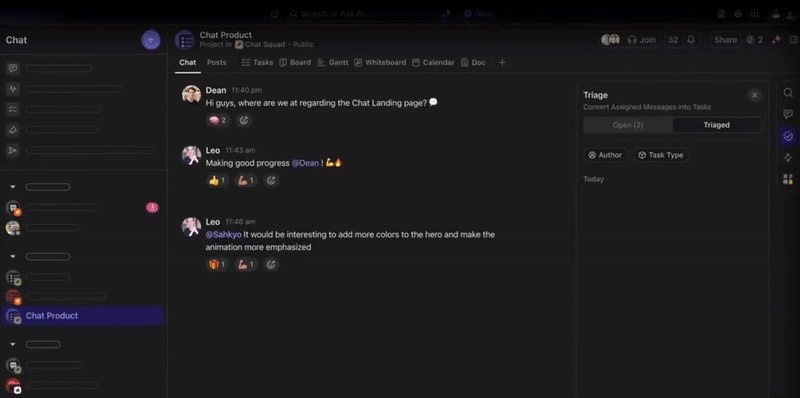WhatsApp ha puesto en marcha una práctica función que permite editar los mensajes de WhatsApp, un verdadero cambio para aquellos de nosotros que tendemos a pulsar "enviar" con demasiada precipitación.
Antes de esta actualización, WhatsApp era una fuente inagotable de diversión (y un poco de pánico) debido a los fallos de autocorrección y los errores tipográficos inesperados.
Aunque una errata puede ser graciosa entre amigos, imagina enviar "masajear" en tu chat en lugar de "mensajear" Ahora, si pillas un desliz o necesitas aclarar un mensaje, puedes editar un mensaje de WhatsApp hasta quince minutos después de enviarlo.
Aquí tienes una guía rápida para editar mensajes después de enviarlos en WhatsApp.
⏰ Resumen de 60 segundos
- Puedes editar el mensaje de WhatsApp en un plazo de 15 minutos; después, el mensaje es permanente a menos que se elimine
- Pasos para la edición:
- Pulsar prolongadamente o pasar el ratón por encima del mensaje (Android/iOS: pulsación prolongada; Web: pasar el ratón por encima)
- Pulsa o haz clic en Más opciones
- Selecciona Editar y realiza cambios
- Pulse o haga clic en la marca de verificación para guardar
- Ten en cuenta que los Mensajes editados muestran una etiqueta de "editado" junto a la marca de tiempo. Actualmente, mostrar el historial de edición no es compatible con la última versión de WhatsApp
- Limitaciones de WhatsApp: ventana de edición limitada a 15 minutos para un nuevo mensaje, tamaño de archivo limitado para uso compartido, distracción por notificaciones constantes y falta de integración de herramientas de trabajo
- En su lugar, pruebe ClickUp para la comunicación en equipo:
- ClickUp Chat combina mensajería, tareas y gestión de proyectos en una sola app
- Funciones como FollowUps™ y los hilos sincronizados mantienen las tareas conectadas a las conversaciones
- ClickUp Brain automatiza las actualizaciones y resume los Mensajes para facilitar la puesta al día
- Notificaciones personalizables para priorizar los mensajes importantes y reducir las distracciones
Cómo editar mensajes en WhatsApp
Puedes editar tus Mensajes de WhatsApp más rápido de lo que te das cuenta de tus errores tipográficos.
Recuerda: tienes un plazo de 15 minutos para hacer ediciones, después del cual tu mensaje queda encerrado en la bóveda digital para siempre (bueno, quizá sólo hasta que lo borres).
Los pasos para editar textos son similares tanto si utilizas Android, iOS o WhatsApp Web. A continuación te explicamos cómo hacerlo:
Paso 1: Pulsa prolongadamente o pasa el ratón por encima para seleccionar el mensaje
En Android e iOS, mantenga pulsado el mensaje que desea editar. En la web, pasa el ratón por encima del mensaje hasta que veas el menú (tres puntos).
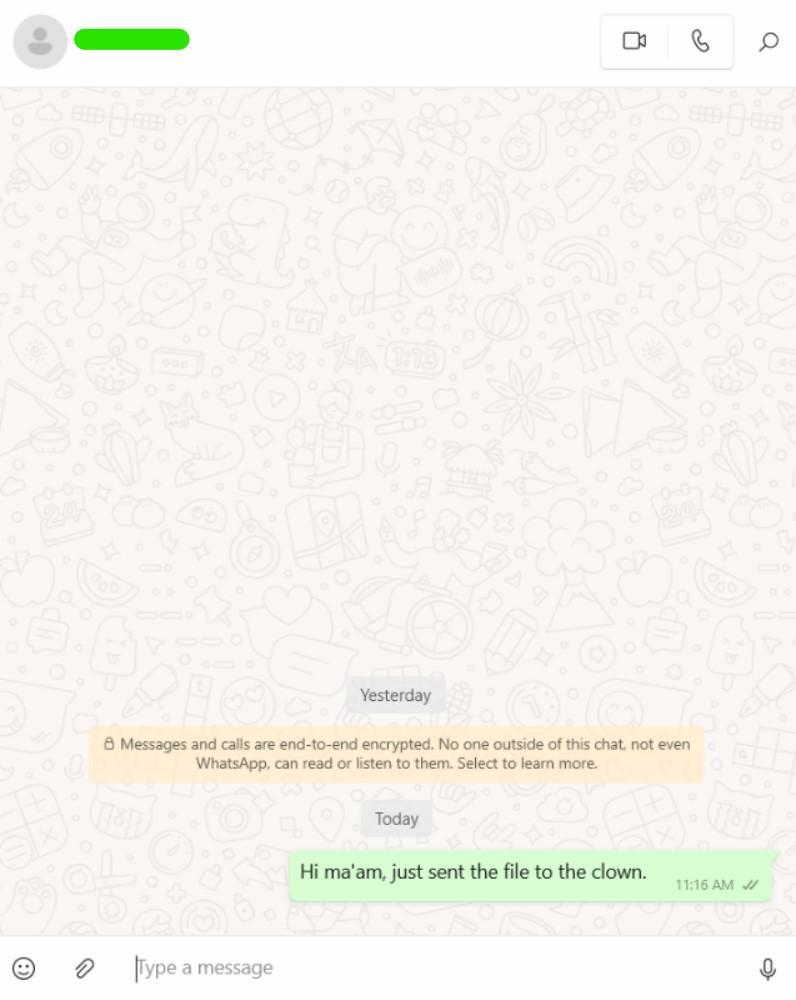
Paso 2: Pulse o haga clic en más opciones
Selecciona Más opciones en el móvil o pulsa el Menú (tres puntos) en la Web.
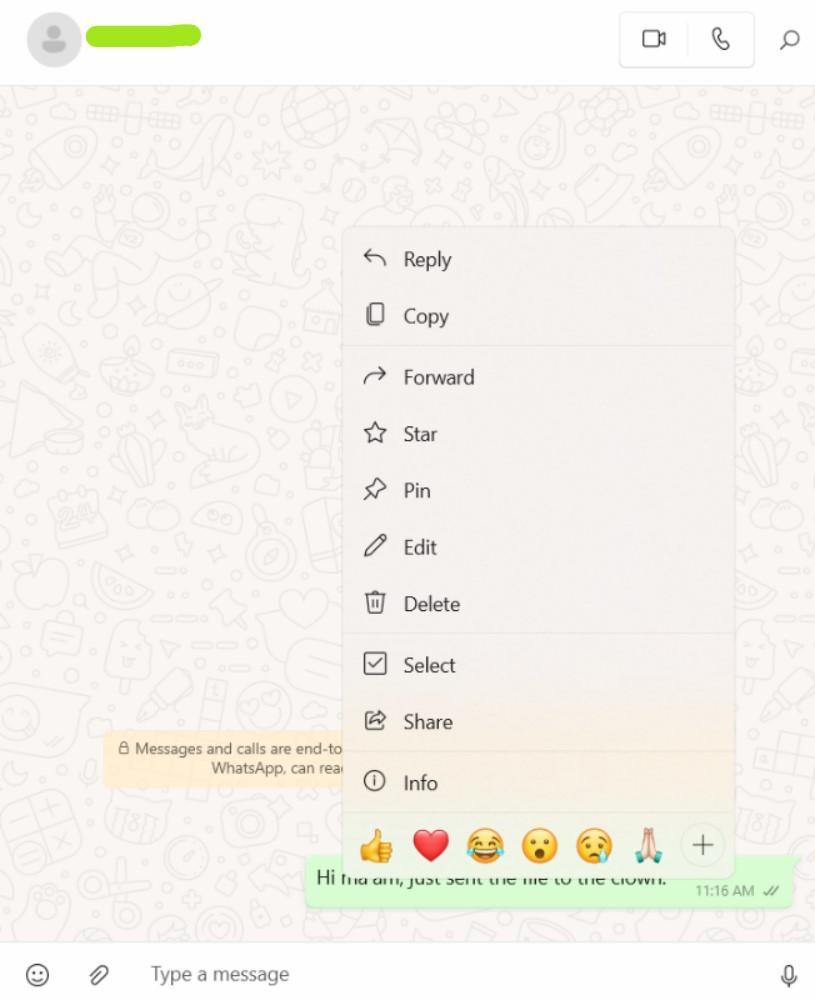
Paso 3: Selecciona editar y haz tus cambios
Pulse o haga clic en Editar para empezar a escribir su mensaje revisado.
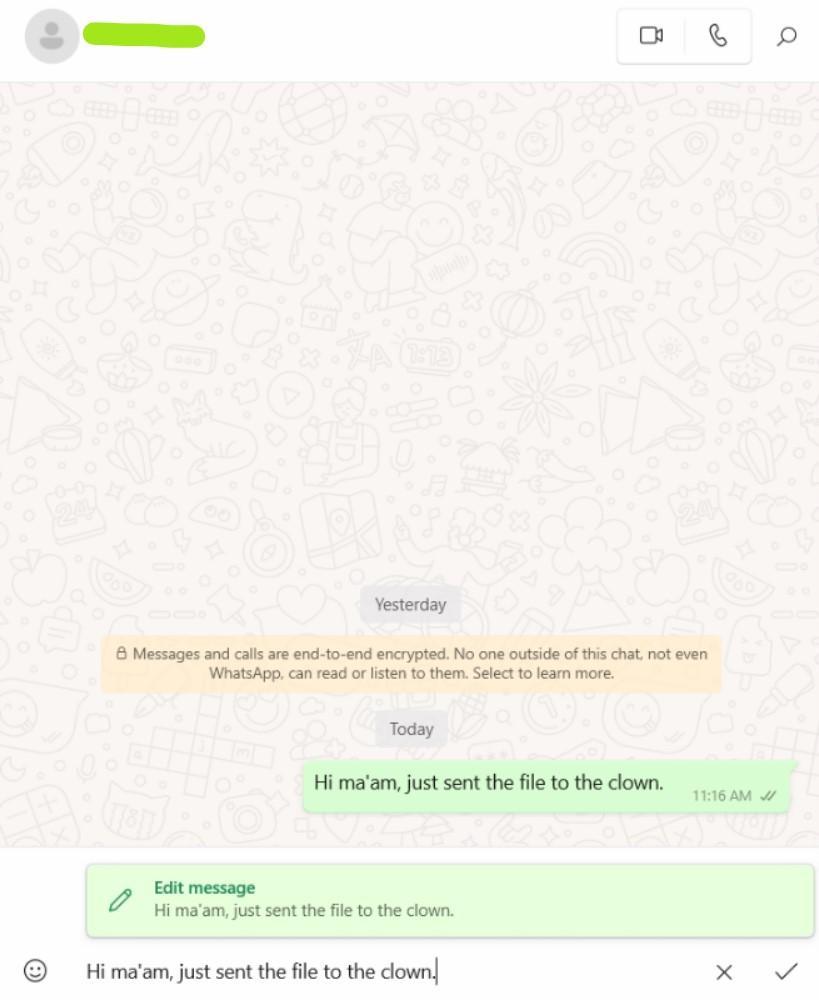
Paso 4: Toque o haga clic en la marca de verificación para actualizar
Cuando estés satisfecho con la edición, pulsa o haz clic en la marca de verificación para guardarla.
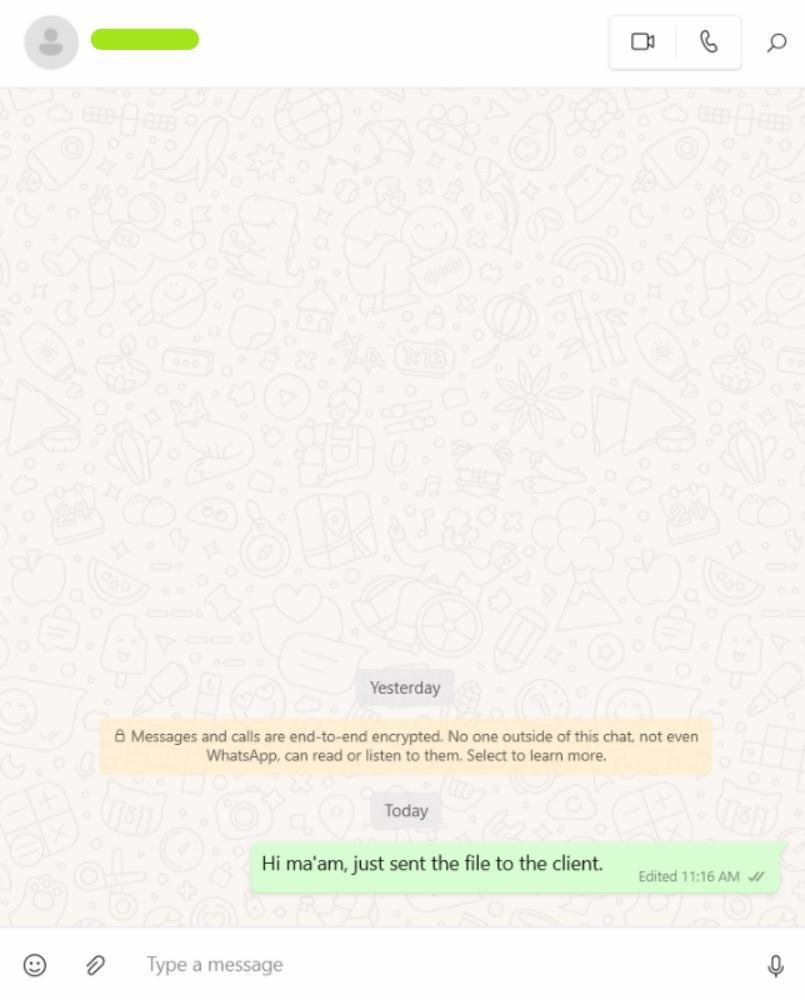
📌 Nota: La opción de edición permite a un usuario de WhatsApp tocar editar en mensajes de WhatsApp ya enviados. Sin embargo, cuando se realizan cambios en un mensaje de WhatsApp, aparece una sutil etiqueta de "Editado" junto a la marca de tiempo. Así que, aunque tu error tipográfico sea cosa del pasado, el hecho de que hiciste una edición está ahí para que todos lo vean.
Lea también El chat no funciona. Lo estamos arreglando. no ofrece mucho para mantener mensajes de empresa separados de los chats personales, que pueden suponer una sobrecarga mental.
5. No hay integración con otras herramientas de trabajo
WhatsApp no funciona bien con otro software. Eso significa que no puedes integrarlo con tus herramientas de gestión de proyectos, CRM o correo electrónico, lo que dificulta el seguimiento de las conversaciones relacionadas con el trabajo.
Al final del día, puede que tengas que ir saltando de una aplicación a otra para estar al día de todo.
Lea también 13 Mejores Programas de Comunicación Interna para el Trabajo ?
Reunión ClickUp la primera plataforma de productividad del mundo que combina una comunicación sencilla con una gestión eficaz de las tareas.
Veamos cómo ClickUp puede mejorar el flujo de trabajo de su equipo.
**Lea también 10 Mejor Software de Bandeja de entrada Compartida (Reseñas & Precios)
1. Comunicación todo en uno con ClickUp Chat Chat ClickUp redefine la comunicación en equipo combinando chatear, tareas y gestión de proyectos en una sola app.
Con ClickUp Chat, usted puede:
- Convertir mensajes de chat en tareas con un solo clic, para que no se le escape ningún elemento de acción importante
- Enviar mensajes instantáneos para actualizaciones rápidas
- Editar o eliminar mensajes fácilmente
- Iniciar llamadas de audio o vídeo directamente desde el chat para discutir las tareas en tiempo real
- Actualice el estado para mantener a todo el mundo informado sobre su disponibilidad
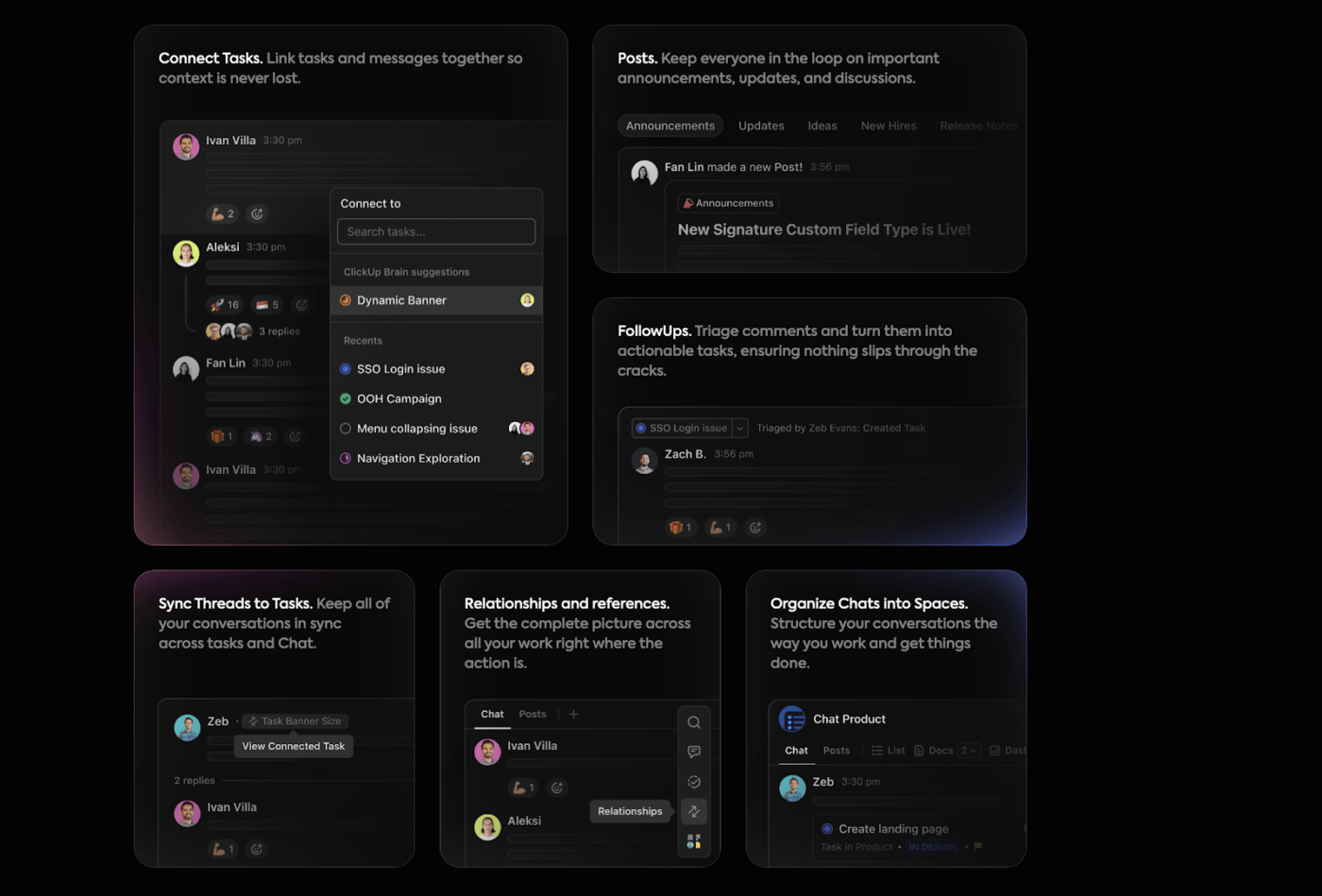
envíe y reciba rápidamente documentos, imágenes y otros archivos directamente en el chat_
Di adiós al interminable cambio de app (también conocido como "impuesto de conmutación")-ClickUp Chat elimina la necesidad de cambiar entre plataformas. Además, guarda todo tu trabajo y conversaciones en tiempo real en un solo lugar, para que tu equipo nunca pierda el contexto.
¿Tienes muchos chats por ahí?
Utiliza Mensajes Directos para conversaciones privadas, y organiza el resto de tus chats con secciones y mensajes anclados para acceder rápidamente a las conversaciones de prioridad. ¿Quieres dejar el chat por una conversación más directa con una videollamada o una llamada de audio?
Con las SyncUps de ClickUp, puedes realizar llamadas de audio o videollamadas con hasta 200 participantes directamente en el chat, sin necesidad de aplicaciones de terceros y reduciendo la "fatiga de reunión" de tu equipo.
Y eso no es todo. ClickUp ofrece una plantilla estupenda para empezar con una solución lista para usar diseñada para mejorar la comunicación en equipo .
El sitio Plantilla de mensajes instantáneos ClickUp es perfecta para principiantes y centraliza las conversaciones del equipo en un lugar organizado. ¿El resultado? Puede navegar rápidamente por los mensajes sin perder el seguimiento. Mensajes que te permiten priorizar fácilmente y mantener una comunicación productiva y acorde con la marca.
Lea también 11 mejores aplicaciones y herramientas de colaboración en equipo priorizar su carga de trabajo? En este caso, la IA puede ser de gran ayuda.
Con ClickUp Brain, la automatización se convierte en parte de su flujo de comunicación. Puede programar mensajes, establecer recordatorios recurrentes e incluso dejar que la IA resuma conversaciones o actualizaciones perdidas.

crea planes y escribe mensajes sin esfuerzo con ClickUp Brain_
Es perfecto para equipos remotos o asíncronos que necesitan actualizaciones puntuales sin tener que rebuscar en largos historiales de chats.
¿Busca documentos o quiere resumir largos chats?
Gracias a las funciones basadas en IA, ClickUp Brain puede hacer automáticamente todo lo anterior y mucho más. Convierta mensajes de chat en tareas e incluso responda a preguntas basándose en todo el historial de chat. Esto sí que son funciones inteligentes para chatear
📌 Ejemplo: Supongamos que estás de baja pero quieres ponerte al día rápidamente. IA CatchUp proporciona un resumen de los mensajes clave, ahorrándote horas de desplazamiento. Para las reuniones diarias, utiliza la automatización para programar actualizaciones para que tu equipo esté siempre sincronizado.
Lea también
/ref/ https://clickup.com/es-ES/blog/51429/gestion-de-equipos/ Cómo mejorar tus habilidades de gestión de equipos /%href/
5. Priorizar sin ruido
Las notificaciones en WhatsApp pueden distraer fácilmente a su equipo, pero los ajustes personalizados de notificaciones de ClickUp le permiten filtrar las actualizaciones innecesarias.

Personaliza alertas para actividades de tareas específicas, incluyendo fechas de inicio, fechas límite, comentarios e integraciones
Concéntrese en las conversaciones críticas con notificaciones de prioridad y ajústelas según sus preferencias.
🧠 Por qué es importante: A encuesta reveló que el 31% de los empleados se distraen con una notificación digital cada 15 minutos, y casi la mitad sufre interrupciones al menos una vez cada 30 minutos. Las funciones de priorización de ClickUp ayudan a mantener la concentración mediante la entrega de notificaciones sólo para los temas que realmente importan.
Lea también Colaboración en el lugar de trabajo: 10 beneficios y ejemplos de expertos una buena comunicación puede aumentar la productividad entre un 20 y un 25%, una diferencia difícil de ignorar.
Si actualmente utilizas WhatsApp para el trabajo, probablemente estés familiarizado con sus desafíos: notificaciones interminables, cambios de contexto constantes y la distracción constante que te aparta de tus tareas.
Por no mencionar lo difícil que resulta "desconectar" cuando el chat del trabajo se mezcla con los mensajes.
Con ClickUp, puede organizar, centrar y vincular todas las conversaciones de su equipo directamente a tareas y proyectos. Desde la perfecta integración de tareas de ClickUp Chat hasta las actualizaciones automatizadas de ClickUp Brain, la comunicación de su equipo puede ser más productiva que nunca.
¿No nos cree? Pruébelo usted mismo. Regístrate en ClickUp ¡gratis, gratuito/a!